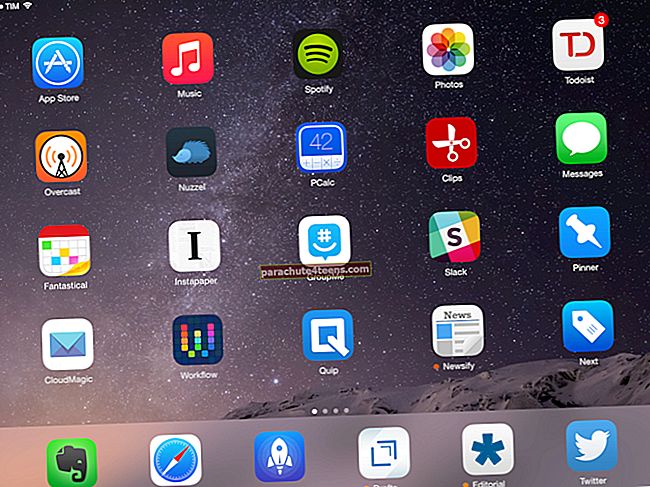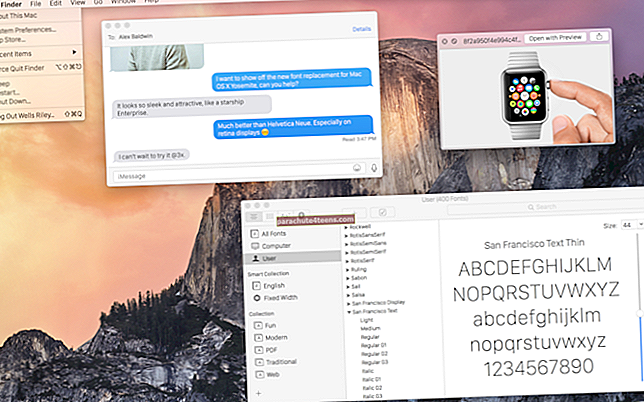Gần đây, tôi đã nghĩ đến việc sử dụng Windows 10 nhưng không cần phải chuyển đổi lòng trung thành của mình. Tôi đã dùng thử phần mềm Apple’s Boot Camp để cài đặt Windows trên máy Mac của mình. Nhưng tôi không thấy phần mềm này thân thiện với người dùng lắm vì tôi phải phân vùng ổ cứng để tạo dung lượng cho hệ điều hành mới. Do đó, tôi đã nghĩ đến việc trao cơ hội cho một máy ảo hiệu quả như Parallels Desktop 13. Tôi rất ngạc nhiên khi chạy Windows 10 trên Mac bằng Parallels Desktop 13 dễ dàng hơn rất nhiều và bạn sẽ thực sự thích sử dụng nó!
Đối với những người không quen thuộc, máy ảo về cơ bản là một mô phỏng ảo của một máy thật, cho phép bạn chạy hệ điều hành chính thức trên máy tính của mình mà không cần phân vùng ổ cứng. Quan trọng hơn, bạn có thể chạy cả macOS và Windows trên máy Mac của mình cùng một lúc.
Cách cài đặt Windows 10 trên Mac bằng Parallels Desktop 13
Bạn muốn tham gia Parallels Desktop? Tuyệt quá! Nhưng trước khi bắt đầu quá trình này, bạn cần đảm bảo máy Mac của mình đáp ứng các yêu cầu. Như mọi khi, hãy đảm bảo sao lưu máy tính của bạn để bạn luôn ở bên an toàn hơn của hàng rào trong trường hợp xảy ra bất kỳ sự cố không đáng có nào.
Máy Mac của bạn Phải…
- Máy Mac của bạn phải có 850 MB dung lượng đĩa trên ổ đĩa khởi động
- Nó phải có bộ xử lý Intel Core 2 Duo, Core i3, Core i5, Core i7, Intel Core M hoặc Xeon
- Nó phải có bộ nhớ tối thiểu 4GB; mặc dù 8GB sẽ là một lựa chọn tốt hơn
- Nó cần phải có thêm một không gian đĩa
- Ổ cứng SSD sẽ rất tiện dụng, đặc biệt để tăng hiệu suất
- Máy Mac của bạn phải chạy OS X Yosemite 10.10.5 trở lên
Đảm bảo máy Mac của bạn tương thích với Windows 10
- MacBook Pro (2012 trở lên)
- MacBook Air (2012 trở lên)
- MacBook (2015 trở lên)
- iMac (2012 trở lên)
- iMac Pro (2017 trở lên)
- Mac mini (2012 trở lên)
- Máy chủ Mac mini (Cuối năm 2012)
- Mac Pro (Cuối năm 2013)
Thông tin thêm về phần mềm…
- Parallels Desktop có giá $ 79,99 cho một giấy phép tiêu chuẩn. Phiên bản Pro và Phiên bản Doanh nghiệp của nó có giá $ 99,99 mỗi năm
- Công ty cung cấp hai tuần dùng thử miễn phí. Do đó, tôi khuyên bạn trước tiên nên dùng thử phiên bản miễn phí của phần mềm để đảm bảo nó đáp ứng nhu cầu của bạn một cách lý tưởng trước khi nâng cấp lên phiên bản cao cấp
- Đảm bảo bạn có bản sao Windows 10. Nếu không có Windows 10, bạn có thể lấy bản sao của nó từ bên trong Parallels Desktop
Khi bạn đã kiểm tra tất cả các yêu cầu, hãy bắt đầu với quy trình:
Bước 1. Trước hết, bạn phải tải xuống Parallels Desktop 13 trên máy Mac của mình.
Sau khi chương trình đã được tải xuống, hãy nhấp đúp vàoParallelsDesktop.dmg tệp để mở nó.
Bước 2. Bây giờ, nhấp đúp vàoTải về trong cửa sổ Parallels Desktop.
Nhấp chuộtMở để xác nhận rằng bạn muốn cài đặt Parallels Desktop.
Bước 3. Tiếp theo, bạn cần chấp nhận Thỏa thuận cấp phép.
Bước 4. Tiếp theo, nhập Tên quản trị viên và Mật khẩu cho máy Mac của bạn.
Sau khi đã cài đặt thành công Parallels Desktop, bạn sẽ được dẫn đến một trang nơi bạn sẽ có tùy chọn tải xuống Windows 10.
Chỉ trong trường hợp bạn đã có bản sao Windows 10, bạn có tùy chọn bỏ qua bước này. Chỉ trong trường hợp bạn không có, hãy nhấp vào Cài đặt Windows.
Nhấp vào Bỏ qua, nếu bạn có nó.
Tiếp theo, bạn phải nhấp vào Mới từ trình đơn thả xuống của Parallels Desktop. Sau đó, chọn bản sao Windows 10 của bạn từ các tùy chọn có sẵn.
Bước # 5. Bây giờ, bạn cần đăng nhập vào tài khoản Parallels Desktop của mình. Bạn có tùy chọn để tạo một tài khoản nếu bạn chưa có tài khoản. Khi bạn đã đăng ký tài khoản Parallels Desktop, Windows 10 sẽ xuất hiện trong một cửa sổ mới.
Nói về chức năng, có vẻ như bạn đang sử dụng một trình duyệt web với mô phỏng ảo của Windows 10 trên đầu. Hãy tiếp tục và cung cấp cho nó một vòng quay dài! Và đừng quên cho chúng tôi biết phản hồi có giá trị của bạn cũng như việc bạn có muốn sử dụng phiên bản cao cấp hay không.
Đó là khá nhiều, folks!
Gói (lại:
Đúng vậy, macOS được coi là an toàn và hiệu quả hơn Windows. Nhưng khoảng cách giữa hai hệ điều hành phổ biến nhất đã được thu hẹp nhờ sự xuất hiện của một số tính năng áp đặt trong Windows 10. Bạn nghĩ gì về sự cạnh tranh giữa hai hệ điều hành này?
Bạn cũng có thể muốn đọc những bài đăng này:
- Ứng dụng lịch tốt nhất cho Mac
- Touch ID không hoạt động trên MacBook Pro